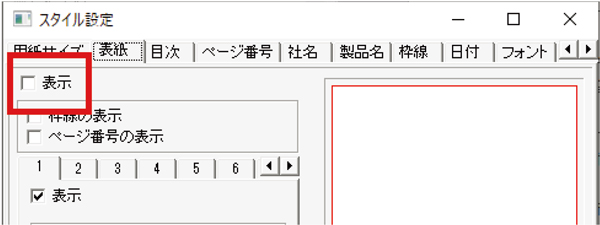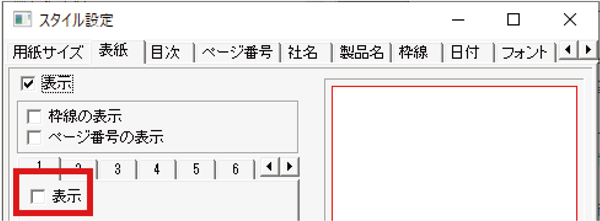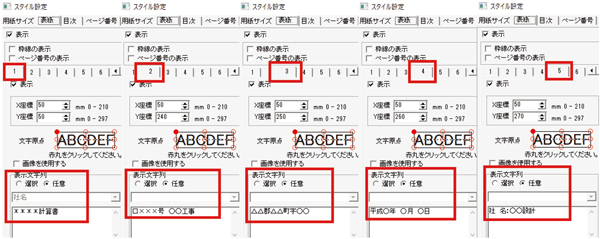フォーラムエイト製品の多くは設計計算書作成をサポートしており、プレビュー、印刷、他形式ファイルへの保存だけでなく、様々な編集機能を備えています。
表紙の編集
■表紙を作成したくない場合
- 印刷プレビュー画面左上にある[ファイル]-[スタイル設定] で「表紙」タブを選択する。
- 画面左にある『表示』のチェック(レ) を外す。
- 確定して画面を閉じる。
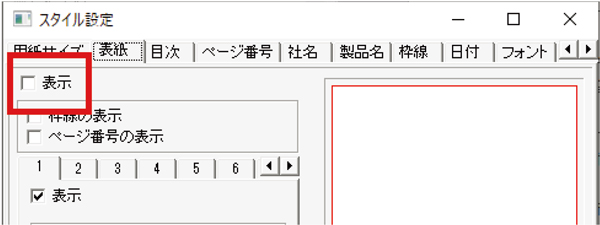 |
| 図1 表紙を作成しない場合の設定方法 |
■表紙に文字を表示させたくない場合
- 印刷プレビュー画面左上にある[ファイル]-[スタイル設定] で「表紙」タブを選択する。
- 画面左にある『表示』にチェック(レ)、画面中ほどにある『表示』のチェック( レ) を外す。
- 確定して画面を閉じる。
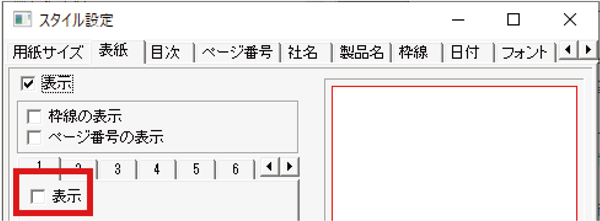 |
| 図2 表紙文字列を非表示とする場合の設定方法 |
■表紙に複数の文字列を表示したい場合
表紙に以下のような表示文字列を設定する場合を例にご説明します。
1 行目 ****計算書
2 行目 工事名:□×××号 ○○工事
3 行目 場 所:△△郡△△町字○○
4 行目 日 付:令和○年 ○月 ○日
5 行目 社 名:○○設計
<設定方法>
- 印刷プレビュー画面左上にある[ファイル]-[スタイル設定] で「表紙」タブを選択する。
- 「表紙」タブで以下の設定を行う。
2 - 1. 設定したい番号タブ(1~7)をクリックする。
2 - 2. 表紙上の表示位置を決める。
2 - 3. 表示文字列の原点を決める。
※中塗りされた赤丸位置が2 - 2 で設定された座標になるよう表示されます。
2 - 4. 表示文字列を入力する。
2 - 5.フォントを設定する。
※上記例のように5行の表示文字列を設定される場合は、2 - 1.から2 - 5.の設定を5 回繰り返し設定する必要がございます。
1 行目は、番号タブ1、表示文字列(任意):****計算書
2 行目は、番号タブ2、表示文字列(任意):工事名:□×××号○○工事
3 行目は、番号タブ3、表示文字列(任意):場 所:△△郡△△町字○○
4 行目は、番号タブ4、表示文字列(任意):日 付:平成○年○月○日
5 行目は、番号タブ5、表示文字列(任意):社 名:○○設計
- 確定ボタンを押し、スタイル設定画面を閉じる。
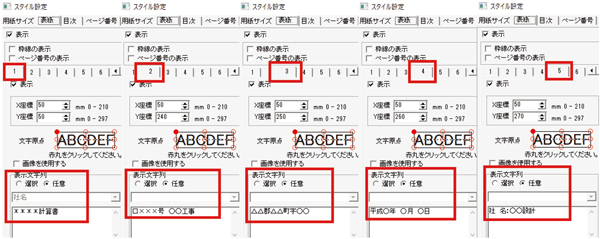 |
| 図3 表紙の設定 |
表紙の編集
■表紙を作成したくない場合
- 「基礎の設計・3D 配筋( 旧基準)」にて計算書をPPFファイルに保存する。
※印刷プレビュー画面の[ ファイル]-[ ファイル出力] にて『ファイルの種類:PPF files(*.ppf)』とし保存してください。
- 「擁壁の設計・3D 配筋」にて印刷プレビューを行う。
- 印刷プレビュー画面の[ ファイル]-[ 追加] で、手順1 で保存した「基礎の設計・3D 配筋( 旧基準)」のPPF ファイルを開く。
これにより、「擁壁の設計・3D配筋」の計算書の後に「基礎の設計・3D 配筋(旧基準)」の計算書が追加されます。
必要に応じて前回ご案内しました方法で章番号の振り直しを行ってください。